win7系统还原怎么操作?
- 分类:Win7 教程 回答于: 2022年08月26日 09:18:00
当电脑系统出现问题的时候,很多网友可能会想到重装系统,其实还可以通过系统自带的还原功能进行修复。那么win7系统还原怎么操作?今天小编就和大家具体说说还原win7系统的操作方法,快来看看吧!
工具/原料:
系统版本:windows 10
品牌型号: 华硕无畏Pro14
方法/步骤:
1、进入控制面板界面,点击系统后选择“系统保护”,打开“系统属性”界面。

2、在“系统属性”框中点击“创建”。
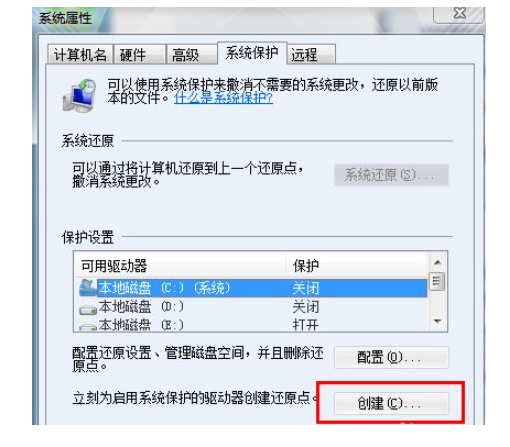
3、在跳出的框中填写还原点的名称以及描述,点击创建。
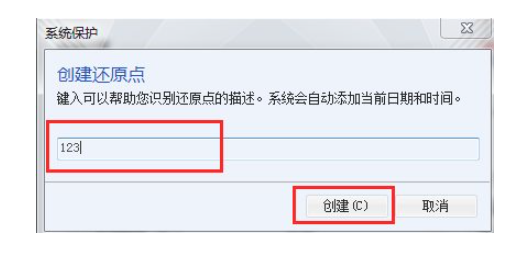
4、等待还原点创建成功。
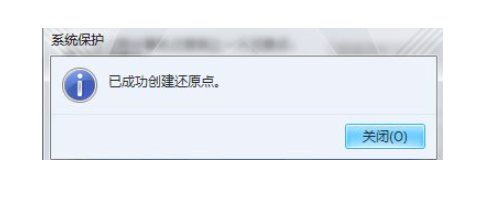
5、重启在进入Windows系统启动画面之前按下F8键,选择安全模式登陆即可进入。

6、点击“开始”→“所有程序”→“附件”→“系统工具”→“系统还原”。

7、选择手动设置过的还原点,点击“扫描受影响的程序”,进行下一步。
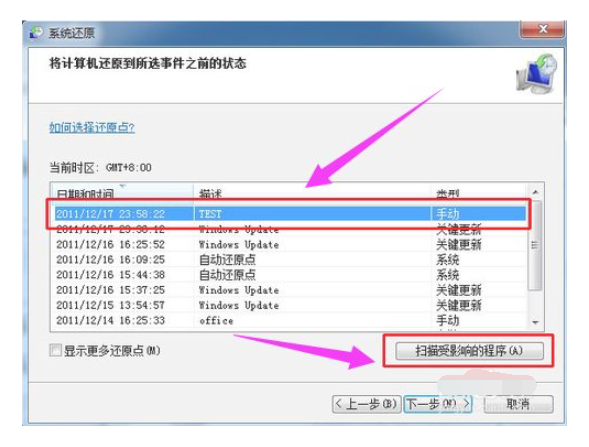
8、等待还原成功进行新系统即可。
总结:
1、进入控制面板界面,点击系统后选择“系统保护”,打开“系统属性”界面。
2、在“系统属性”框中点击“创建”。
3、在跳出的框中填写还原点的名称以及描述,点击创建。
4、等待还原点创建成功。
5、重启在进入Windows系统启动画面之前按下F8键,选择安全模式登陆即可进入。
6、点击“开始”→“所有程序”→“附件”→“系统工具”→“系统还原”。
7、选择手动设置过的还原点,点击“扫描受影响的程序”,进行下一步。
8、等待还原成功进行新系统即可。
 有用
96
有用
96


 小白系统
小白系统


 1000
1000 1000
1000 1000
1000 1000
1000 1000
1000 1000
1000 1000
1000 1000
1000 1000
1000 1000
1000猜您喜欢
- Win7精简版镜像:高效稳定,轻松畅享操作..2024/01/04
- 笔记本win7系统,小编教你笔记本怎么重..2018/03/07
- 电脑D盘被删除卷后怎么恢复..2020/09/01
- windows7系统重装步骤2020/06/08
- 带网卡驱动的驱动精灵,小编教你怎么用..2018/05/15
- 小白重装系统下载安装win7的方法..2022/10/21
相关推荐
- win7系统电脑经常蓝屏是什么原因_小白..2021/11/25
- Win7怎么设置自动关机?详细步骤与常见..2024/08/21
- Win7定时关机,轻松管理电脑开关..2023/12/08
- Windows7系统损坏修复指南:五步解决常..2024/10/20
- Win7激活方法:简单易行的Windows 7激活..2024/03/13
- 小编教你如何使用(附送工具)..2019/05/07




















 关注微信公众号
关注微信公众号





